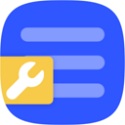- word2013怎么取消自动编号 11-20 11:28
- word2013怎么打印文档 11-20 11:26
- word2013怎么加图片水印 11-20 11:21
- word2013怎么加文字水印 11-20 11:18
- word2013怎么关闭护眼模式 11-20 11:13
- word2013怎么输入分数 11-20 10:54
- word2013怎么折叠或展开内容 11-20 10:46
- word2013怎么插入拼音 11-20 10:43
很多用户对于word2013怎么设置文字蓝色底纹,还不是很了解。本文为大家带来关于word2013设置文字蓝色底纹的详细教程分享,快一起来看看吧!
第一步
在新建的文档空白处输入需要设置底纹的文字内容。

第二步
使用鼠标拖动的方式,选中刚刚输入的需要设置蓝色底纹的文字内容。找到Word软件界面上方的“页面布局”选项卡(部分版本可能在“开始”选项卡附近有相关功能,但“页面布局”选项卡下功能更全面),单击该选项卡。
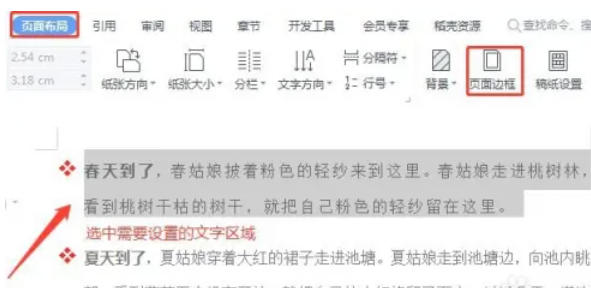
第三步
在“页面布局”选项卡的功能区中,找到“页面边框”按钮并单击,此时会弹出“边框和底纹”对话框。
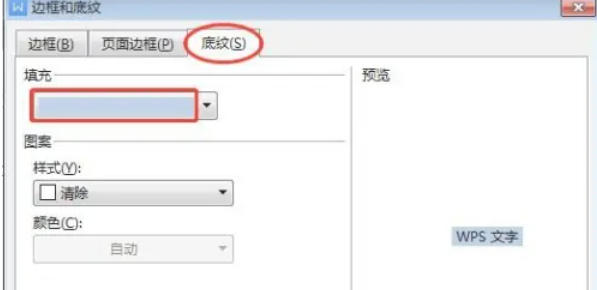
第四步
在“边框和底纹”对话框中,切换到“底纹”选项卡。在“填充”选项下,点击颜色下拉菜单,选择“蓝色”。
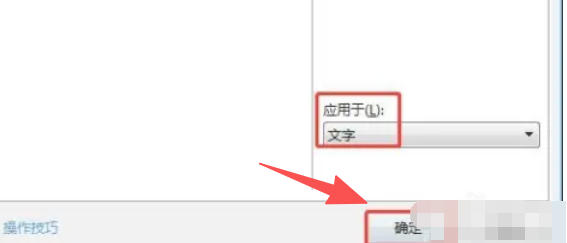
第五步
在“应用于”下拉菜单中,选择“文字”,这表示设置的蓝色底纹将只应用于当前选中的文字,而不是段落。
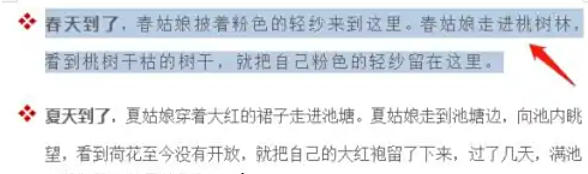
第六步
完成上述设置后,点击“边框和底纹”对话框中的“确定”按钮,所选文字就会显示为蓝色底纹效果。
26.69MB / 2025-11-20
58.89MB / 2025-11-20
179.68MB / 2025-11-20
437.99MB / 2025-11-19
31.16MB / 2025-11-19
3.18MB / 2025-11-19
84.55MB / 2025-09-30
248.80MB / 2025-07-09
2.79MB / 2025-10-16
63.90MB / 2025-11-06
1.90MB / 2025-09-07
210.99MB / 2025-06-09
374.16MB / 2025-10-26
京ICP备14006952号-1 京B2-20201630 京网文(2019)3652-335号 沪公网安备 31011202006753号违法和不良信息举报/未成年人举报:legal@3dmgame.com
CopyRight©2003-2018 违法和不良信息举报(021-54473036) All Right Reserved